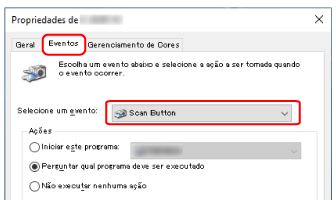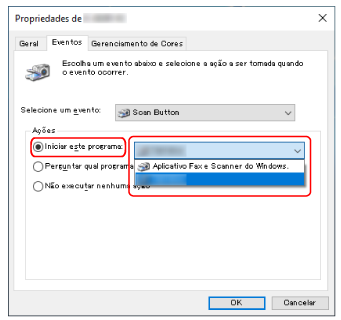Configure as definições para o botão a ser usado para iniciar uma digitalização em seu computador.
Especifique um aplicativo de digitalização de imagens para o botão no computador que deseja iniciar, quando o botão no scanner é pressionado.
Pode configurar vários botões no computador e selecionar um dos botões configurados para o botão no scanner.
O procedimento quando o scanner está conectado através de um cabo USB é o seguinte.
-
Ligue o scanner e confirme que ele está conectado no computador através do cabo USB.
-
Exiba a janela [Painel de Controle].
Para Windows 10/Windows Server 2016/Windows Server 2019/Windows Server 2022
Clique no menu [Iniciar] → [Sistema do Windows] → [Painel de Controle].
Para Windows 11
Clique no menu [Iniciar] → [Todos os aplicativos] → [Ferramentas do Windows] e clique duas vezes no [Painel de controle].
-
Clique [Exibir impressoras e dispositivos].
A janela [Dispositivos e Impressoras] será exibida.
-
Clique o ícone com o botão direito e selecione [Propriedades de digitalização] pelo menu exibido.
A janela de propriedades do scanner será exibida.
-
Clique a guia [Eventos] da janela exibida e selecione um evento.
A partir da lista suspensa [Selecione um evento], selecione um botão.
A tabela seguinte mostra como aplicar o botão configurado no computador no botão no scanner que será usado para iniciar uma digitalização.
Botão configurado no computador
|
Para fi-8190/fi-8290/fi-8170/fi-8270
|
Para fi-8150/fi-8250/fi-8150U/fi-8250U
|
Como aplicar as configurações do botão no botão [Scan/Enter]
|
Como aplicar as configurações do botão no botão [Scan/Stop]
|
Como aplicar as configurações do botão no botão [Send to]
|
[Scan Button]
|
Selecione [No.00] na tela [Seleção da função] no scanner.
O indicador exibe [F00].
|
Não é requerida nenhuma operação.
O [Scan Button] configurado no computador é sempre aplicado no botão [Scan/Stop] no scanner.
|
—
|
[Send to 01] a [Send to 50]
|
Selecione um dos números de [No.01] a [No.50] na tela [Seleção da função] no scanner.
O indicador exibe um número de [F01] a [F50] de acordo com o número que selecionou.
|
—
|
—
|
[Send to 1] a [Send to 9]
|
—
|
—
|
Pressione o botão [Function] para trocar o número exibido no Display de funções para um número de [1] a [9].
|
-
Selecione um aplicativo de digitalização de imagens a ser iniciada quando o botão é pressionado.
Clique em [Iniciar este programa] em [Ações] e selecione um aplicativo de digitalização de imagens a partir da lista de programas.
-
Clique no botão [OK].
DICAS
Para configurar vários botões, repita as etapas 5 a 6.